Как работать с видео в Lightroom Classic
Руководство пользователя Отмена
Поиск
Последнее обновление Aug 16, 2022 02:45:45 AM GMT
Работа с видео в модуле «Библиотека» Lightroom Classic предлагает несколько простых инструментов для предварительного просмотра, настройки кадров-постеров и создания статических изображений из кадров, которые можно экспортировать в модуль «Разработка». Lightroom Classic импортирует большинство распространенных цифровых видеофайлов с цифровых фотокамер. Вы можете просматривать видеоролики в представлении «Лупа» модуля «Библиотека», запускать видео в режиме предварительного воспроизведения, устанавливать кадры-постеры и многое другое.
Сведения о поддерживаемых видеоформатах см. в разделе Поддерживаемые форматы видеофайлов в Lightroom Classic.
Если вы хотите редактировать видео в Lightroom, см:
- Редактирование видео в Lightroom
- Редактирование видео в Lightroom для мобильных устройств (iOS)
Освойте функции редактирования, настройки, рендеринга и публикации видеороликов в Lightroom Classic
Джулианна Кост | Главный евангелист компании Adobe Systems
http://blogs.adobe.com/jkost/lightroom-training-videos
- Чтобы импортировать видеофайлы в Lightroom Classic, выполните те же действия, что и для импорта фотографий. См. Импорт фотографий из папки на жестком диске.
- Чтобы запустить предварительный просмотр видео, дважды нажмите на него в представлении «Сетка» модуля «Библиотека», чтобы открыть представление «Лупа». Затем нажмите кнопку «Воспроизвести» на панели управления воспроизведением видео. Нажмите кнопку «Пауза» , чтобы приостановить воспроизведение.
- Для предварительного просмотра видеоролика вручную перетащите индикатор текущего времени на панели управления воспроизведением видео.

- Чтобы установить новую миниатюру (кадр-постер), переместите индикатор текущего времени на нужный кадр, затем нажмите кнопку «Кадр» и выберите «Установить кадр-постер».
- Чтобы создать статическое изображение JPEG из текущего кадра, нажмите кнопку «Кадр» и выберите «Захватить кадр».
Примечание. Lightroom Classic сохраняет подборку захваченных кадров с видеороликом. Подборка отображается только в представлении «Все фотографии» или в папке, содержащей ролик. Если кадр был захвачен в коллекции, кадр будет добавлен в коллекцию, но подборка будет видна только в представлении «Все фотографии» или в папке, содержащей ролик. При просмотре смарт-коллекций, опубликованных коллекций, быстрой коллекции, предыдущего импорта или других встроенных коллекций ни кадр, ни подборка не будут видны.
- Чтобы сократить видеоролик, нажмите кнопку «Обрезать видео» , а затем перетащите маркер начала или конца в нужное место.
- Чтобы экспортировать видео из Lightroom Classic, выполните те же действия, что и для экспорта фотографий.
 См. Экспорт файлов на диск или CD-диск.
См. Экспорт файлов на диск или CD-диск.
Вы не можете открывать видео непосредственно из Lightroom Classic в Photoshop.
При редактировании метаданных видеофайла в модуле «Библиотека» изменения сохраняются в каталоге Lightroom Classic. Эта информация недоступна для других приложений. В Lightroom Classic невозможно просмотреть или изменить время съемки видеокамеры.
Вход в учетную запись
Войти
Управление учетной записью
Adobe Photoshop Lightroom 3. Как заработать на фотографии в Интернете
Adobe Photoshop Lightroom 3. Как заработать на фотографии в ИнтернетеВикиЧтение
Как заработать на фотографии в Интернете
Зьомко Ольга
Содержание
Adobe Photoshop Lightroom 3
Программа Adobe Photoshop Lightroom 3 является одним из самых лучших инструментов для первичной (или финальной) обработки фотоснимков. Конечно, данная программа известна только определенному кругу пользователей, если сравнивать ее с популярностью приложения, которое упоминается чуть ниже. Мы приводим в пример именно эту версию программы потому, что на момент написания книги она являлась самой последней разработкой данного продукта компании Adobe. Хотя работать можно и с более ранними ее версиями. Учтите, что использование данной программы в процессе обработки фотографий подразумевает работу со снимками в формате RAW (чтобы иметь возможность воспользоваться всеми преимуществами этого инструмента, убедитесь перед началом съемки, что фотографии будут производиться и записываться на карту памяти вашей камеры непосредственно в данном формате). В программе Adobe Photoshop Lightroom 3 вы получаете прекрасную возможность легко корректировать баланс белого, яркость, контраст и производить массу других настроек и изменений вашего сырого снимка в формате RAW, которые было бы трудно выполнить с такой же точностью в любой другой программе.
Конечно, данная программа известна только определенному кругу пользователей, если сравнивать ее с популярностью приложения, которое упоминается чуть ниже. Мы приводим в пример именно эту версию программы потому, что на момент написания книги она являлась самой последней разработкой данного продукта компании Adobe. Хотя работать можно и с более ранними ее версиями. Учтите, что использование данной программы в процессе обработки фотографий подразумевает работу со снимками в формате RAW (чтобы иметь возможность воспользоваться всеми преимуществами этого инструмента, убедитесь перед началом съемки, что фотографии будут производиться и записываться на карту памяти вашей камеры непосредственно в данном формате). В программе Adobe Photoshop Lightroom 3 вы получаете прекрасную возможность легко корректировать баланс белого, яркость, контраст и производить массу других настроек и изменений вашего сырого снимка в формате RAW, которые было бы трудно выполнить с такой же точностью в любой другой программе.
Программой Adobe Photoshop Lightroom 3 с одинаковым успехом (и удовольствием) пользуются и начинающие, и опытные фотографы, поскольку, как уже было сказано чуть ранее, она ощутимо упрощает процесс обработки без потери качества (естественно, если знать меру).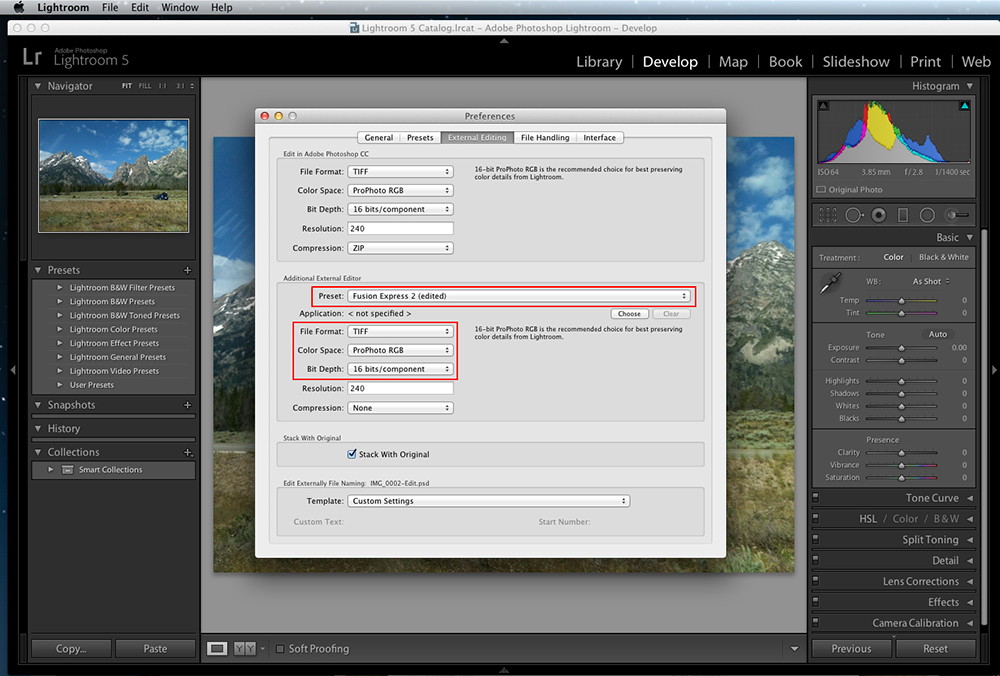
Данная программа является платной. Ее можно приобрести в специализированном магазине или на соответствующей странице официального сайта компании Adobe (www.adobe.com/ru/products/photoshopLightroom/). Если вы сомневаетесь в том, нужна ли вам данная программа и сможете ли вы с ней работать, то на той же странице, на которой вам рекомендуется ее приобрести, можно скачать бесплатную пробную версию. Она позволит вам в течение ограниченного промежутка времени опробовать каждую функцию программы Adobe Photoshop Lightroom 3 (в отличие от бесплатных версий некоторых других продуктов компании Adobe, данное программное обеспечение не имеет ограничений в бесплатной версии и открывает полный доступ ко всем функциям, доступным в платной).
Рис. 9.2. Внешний вид главного окна программы Adobe Photoshop Lightroom 3
Данный текст является ознакомительным фрагментом.(8.
 5) Постоянно зависает Adobe Photoshop 5.5 при вставлении из клипборда или импорте клипборда при переключении из другого софта.
5) Постоянно зависает Adobe Photoshop 5.5 при вставлении из клипборда или импорте клипборда при переключении из другого софта.(8.5) Постоянно зависает Adobe Photoshop 5.5 при вставлении из клипборда или импорте клипборда при переключении из другого софта. Эта проблема встречается на ограниченном количестве материнских плат, и связанна с ошибкой реализации MMX в Ph5.5. Для решения проблемы достаточно удалить
6.3.1. Аналог Adobe Photoshop?
6.3.1. Аналог Adobe Photoshop? GIMP (The GNU Image Manipulation Program) — лучший редактор растровой графики в Linux. Довольно часто GIMP называют заменой популярному редактору Photoshop, хотя сами разработчики GIMP против такого сравнения, поскольку у них никогда не было цели создать именно «аналог» Photoshop.
Adobe Photoshop: обрабатываем фотографии
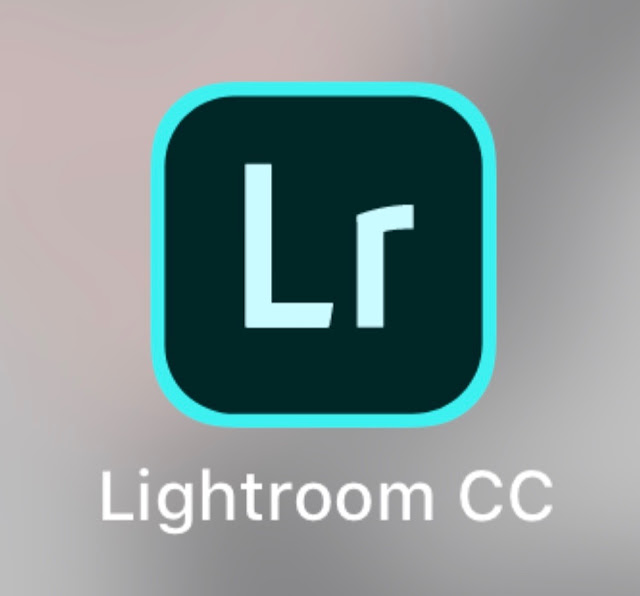 Так что, если она у вас есть, — прекрасно! Если нет — постарайтесь установить. Я не буду рассказывать здесь обо всех возможностях программы, для этого понадобилась бы целая
Так что, если она у вас есть, — прекрасно! Если нет — постарайтесь установить. Я не буду рассказывать здесь обо всех возможностях программы, для этого понадобилась бы целаяAdobe Photoshop – бесспорный лидер в обработке изобразительного материала
Adobe Photoshop – бесспорный лидер в обработке изобразительного материала Спросите любого, кто серьезно занимается обработкой графики на компьютере, каким растровым редактором он пользуется. И с вероятностью 99 % получите ответ – Adobe Photoshop. Так сложилось, что в мире компьютерных
Глава 2 Знакомство с Adobe Photoshop CS3
Глава 2
Знакомство с Adobe Photoshop CS3
Программа Adobe Photoshop ведет свою многолетнюю историю буквально со времен появления компьютерной графики в целом и по праву занимает лидирующее место в списке программ – редакторов компьютерной графики.
Часть II Знакомство с Adobe Photoshop CS3
Часть II Знакомство с Adobe Photoshop CS3 Во второй части книги мы бросим первый взгляд на программу Adobe Photoshop CS3 и научимся инсталлировать ее, а также:• познакомимся с основными настройками программы, которые следует проверить перед началом работы;• окинем «хозяйским взглядом»
Глава 5 Установка Adobe Photoshop CS3
Глава 5 Установка Adobe Photoshop CS3 Для изучения программы Adobe Photoshop нам потребуется постоянно обращаться к ней, пробовать в работе новые команды и инструменты, проводить эксперименты. Поэтому следует удостовериться, что на компьютере установлена программа Adobe Photoshop версии CS3,
Глава 6 Интерфейс и базовые настройки Adobe Photoshop CS3
Глава 6 Интерфейс и базовые настройки Adobe Photoshop CS3 • Общий вид интерфейса• Команды меню• Панель инструментов• Плавающие палитры• Панель управления• Интерфейс окна документа• Базовые настройкиИнтерфейс Adobe Photoshop и приемы работы, которые в нем используются, во многом
Глава 16 Работа с текстом в Adobe Photoshop CS 2, добавление надписей к изображению
Глава 16
Работа с текстом в Adobe Photoshop CS 2, добавление надписей к изображению
При обработке цифровых или сканированных изображений зачастую могут потребоваться не только ретушь и цветокоррекция, но и применение некоторых дополнительных спецэффектов. Например, нанесение на
Например, нанесение на
Глава 15. Как осуществляется сканирование в программе Adobe Photoshop TWAIN
Глава 15. Как осуществляется сканирование в программе Adobe Photoshop TWAIN Под TWAIN-интерфейсом понимается международный стандарт, который в свое время был принят для единого взаимодействия устройств ввода изображений с той или иной программой, которая «обслуживает» подобные
Adobe Photoshop CS5
Adobe Photoshop CS5 Программа Adobe Photoshop CS5 является самой последней версией программного обеспечения, которое уже в течение многих лет остается у всех на устах. Ее название слышали все, кто имеет хоть малейшее понятие о том, что изображение любого характера можно изменить на
Adobe Photoshop
Adobe Photoshop
Компания Adobe уже долгое время развивает свой редактор растровой графики Photoshop.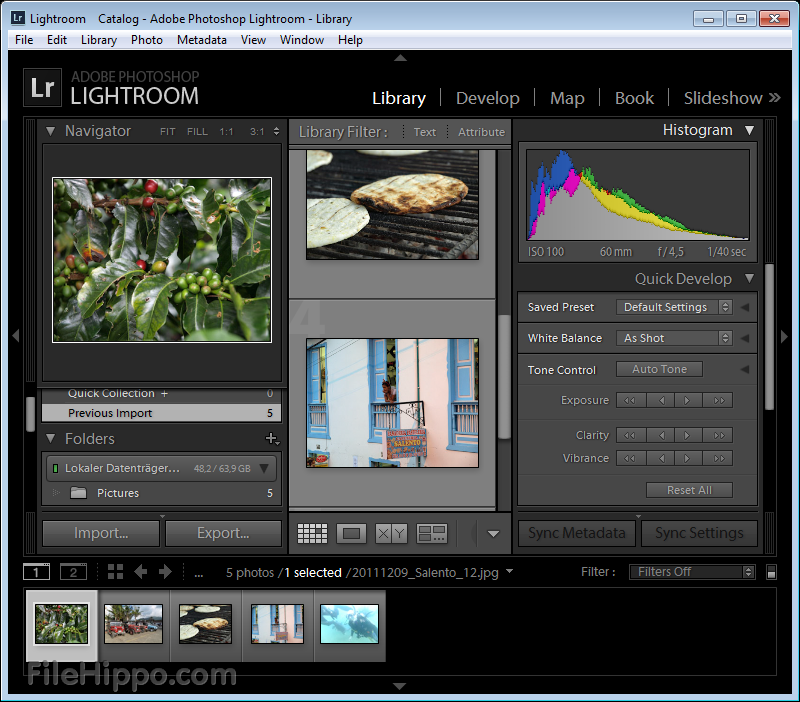 На момент написания книги его последняя версия достигла индекса 10. Продукт носит название Photoshop CS3 и входит в состав пакета Adobe CS3 (Creative Suite 3).
Примечание
Ранее Photoshop разрабатывался только
На момент написания книги его последняя версия достигла индекса 10. Продукт носит название Photoshop CS3 и входит в состав пакета Adobe CS3 (Creative Suite 3).
Примечание
Ранее Photoshop разрабатывался только
Обработка фотографий в Adobe Photoshop
Обработка фотографий в Adobe Photoshop Зачем нам нужна эта программа?Рано или поздно наступит момент, когда вам нужно будет разместить фотографию на каком-нибудь сайте, послать по электронной почте, загрузить аватарку на форуме. Но дело в том, что обычная фотография имеет размер
Adobe Photoshop
Adobe Photoshop Программой номер один для работы с растровой графикой является Adobe Photoshop — замечательный редактор с огромными возможностями. Трудно сказать, что нельзя сделать с фотографией с помощью этой мощной и гибкой программы. Мало грамотно снять сюжет, нужно довести его
Adobe Photoshop Elements
Adobe Photoshop Elements
Adobe Photoshop Elements сочетает в себе мощь и удобство, помогающие выполнить все традиционные операции с цифровыми фотографиями. Доступны функции редактирования с использованием инструментов быстрой коррекции или с помощью расширенной настройки параметров
Доступны функции редактирования с использованием инструментов быстрой коррекции или с помощью расширенной настройки параметров
Adobe Photoshop Lightroom
Adobe Photoshop Lightroom Пакет Adobe Photoshop Lightroom — это решение для профессиональных фотографов, работающих с цифровым изображением.Программа поддерживает формат RAW. В основе программы — утилита Adobe Camera Raw, возможности которой в Lightroom существенно расширены.Так, фотографы имеют
определение Lightroom в бесплатном словаре
Lightroom — определение Lightroom в бесплатном словаре
https://www.thefreedictionary.com/Lightroom
Также найдено в Википедии.
(лит´ром`) н. | 1. | Небольшая комната, из которой освещается погреб корабля, отделена от погреба тяжелыми стеклянными окнами. |
Пересмотренный полный словарь Вебстера, опубликованный в 1913 г. компанией G. & C. Merriam Co.
Ссылки в архиве периодических изданий ?
Маяк, принадлежащий Управлению северных маяков, также был отремонтирован и заменено остекление в световой комнате.
Модернизация позволит маяку гореть долгие годы; МАЯК
Затем он импортирует их на свой телефон и редактирует в Lightroom. Но местоположение может быть так же важно, как и снаряжение.
Взгляд сверху
Помимо того, что Роэль Остервейк является внештатным дизайнером, предоставляющим широкий спектр услуг, таких как разработка логотипов и веб-дизайн, он также продает пресеты для Lightroom и предоставляет услуги по управлению социальными сетями.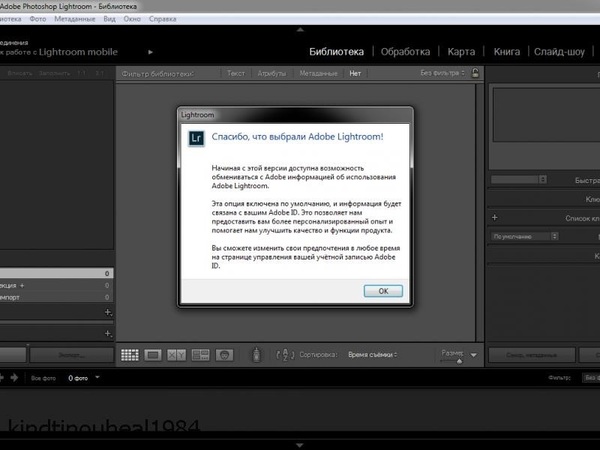
Роэль Остервейк — 20-летний талантливый человек, помогающий создавать успешные компании
На новых ноутбуках NVIDIA RTX Studio установлено более 40 приложений для творчества и дизайна, включая Adobe Photoshop Lightroom, Substance Designer, 51VR, Autodesk Flame и многое другое, чтобы использовать трассировку лучей и искусственный интеллект в своих рабочих процессах.
Анонсировано десять новых ноутбуков и мобильных рабочих станций NVIDIA RTX Studio
Есть несколько важных причин, по которым нам следует использовать коллекции в Lightroom вместо папок.
Папки в Lightroom? Нет, сборники!
Как это сделать в Lightroom Classic?: Самые быстрые способы сделать то, что вы хотите, прямо сейчас!, 2-е издание
Как мне это сделать в Lightroom Classic?: Самые быстрые способы сделать то, что вы хотите Хочу сделать, прямо сейчас!, 2-е издание
Друг сделал снимок и отредактировал его в приложении Lightroom.
Неузнаваемая фотография Лорен Гуджер объясняется тем, что фанаты беспокоятся за звезду реалити-шоу; Бывший завсегдатай TOWIE опубликовал в Instagram изображение, которое привлекло большое внимание подписчиков.
В дополнение к хранилищу файлов на ПК, FileShadow подключает самые популярные поставщики облачных хранилищ, включая macOS, iCloud, Adobe Creative Cloud, решения Adobe Lightroom, Box, Dropbox. , Google Drive, OneDrive, OneDrive для бизнеса, сеть Drobo и устройства хранения с прямым подключением (NAS/DAS)* в одном безопасном облачном хранилище.
FILESHADOW ВЫПУСКАЕТ ПРИЛОЖЕНИЕ ДЛЯ WINDOWS DESKTOP
Смартфон также позволяет захватывать изображения в несжатом формате Raw DNG (цифровой негатив) и редактировать их непосредственно на телефоне с помощью Adobe Lightroom. Телефон уже поставляется по средней мировой розничной цене 699 долларов (примерно 49 640 рупий).
Nokia представляет первый в мире смартфон с пятью камерами
Последней встречей была сессия «До и после», на которой несколько участников использовали программы Photoshop и Lightroom для демонстрации методов, которые они использовали при редактировании изображений с камеры на заключительная презентация, вечер, который несколько новых членов сочли особенно полезным.
Shepshed и District Camera Club возобновляют еженедельные встречи
Браузер словарей ?
- ▲
- lightly armored
- lightly armoured
- lightly-armed
- Lightman
- light-minded
- light-mindedness
- lightness
- Lightnesss
- lightning
- lightning arrester
- Lightning arrestor
- lightning атака
- молниеносный жук
- lightning chess
- lightning conductor
- Lightning glance
- Lightning Hurler
- lightning rod
- lightning strike
- lightning stroke
- light-of-love
- light-o’-love
- light-o-love
- световой самолет
- светонепроницаемый
- Lightroom
- свет
- свет гаснет
- светочувствительный
- маяк
- светлокожий светлый
- 70078
- lightsomely
- lightsomeness
- lights-out
- light-struck
- lighttight
- light-tight
- lightweight
- lightweight amphibious container handler
- Light-winged
- lightwood
- Lighty
- light-year
- ligne
- lignaloes
- lignaloes
- lignan
- ligne
- древесный
- мрамор древесный
- 78 0183
- Бета-версия Adobe Photoshop Lightroom была выпущена в январе 2006 г., а версия 1.0 — в феврале 2007 г.
- 2.0 был выпущен в июле 2008 года.
- 64-битная поддержка
- Гибкие возможности печати
- Улучшенные инструменты организации
- Локальные исправления
- Поддержка нескольких мониторов
- 3.0 был выпущен в октябре 2009 года.
- Подавление цветного шума
- Индивидуальная упаковка для печати
- Зерно
- Импорт псевдомодуля
- Улучшенный инструмент для заточки
- Уменьшение яркостного шума
- Точечная кривая
- Услуги публикации
- Привязная стрельба
- Поддержка видеофайлов
- Водяной знак
- 4.0 был выпущен в марте 2012 года.
- Письмо от Lightroom
- Расширенная поддержка видео
- Восстановление света и теней
- Местонахождение организации
- Создание фотокниги с шаблонами
- Мягкая цветопроба
- Инструменты для публикации видео
- Кисть для баланса белого
- 5.0 выпущен в июне 2013 г.
- Усовершенствованная восстанавливающая кисть для клонирования
- Автоматическая коррекция перспективы
- Радиальный градиент
- Сохранение пользовательских макетов в модуле «Книга»
- Улучшения смарт-коллекции
- Умный предварительный просмотр с автономными изображениями
- Поддержка файлов PNG
- Поддержка видеофайлов в слайд-шоу
Полный браузер ?
Сайт: Следовать:
Делиться:
Открыть / Закрыть
История версий и выпусков Adobe Lightroom
Adobe Photoshop Lightroom (LR), впервые выпущенная в 2007 году, представляет собой программу для обработки фотографий со встроенными дополнительными возможностями управления файлами, что делает ее фаворитом среди фотографов, редактирующих большое количество изображений для мероприятий. например свадьба. Он очень популярен из-за того, сколько времени он экономит работающим фотографам при выполнении их постобработки с помощью рабочих процессов Lightroom. Adobe нуждался в Lightroom как в следующей эволюции своих программ редактирования и рабочего процесса, чтобы удовлетворить растущую потребность, вызванную взрывом цифровой фотографии, для одновременного редактирования сотен фотографий.
например свадьба. Он очень популярен из-за того, сколько времени он экономит работающим фотографам при выполнении их постобработки с помощью рабочих процессов Lightroom. Adobe нуждался в Lightroom как в следующей эволюции своих программ редактирования и рабочего процесса, чтобы удовлетворить растущую потребность, вызванную взрывом цифровой фотографии, для одновременного редактирования сотен фотографий.
Эта временная шкала выпуска не включает все новые функции, выпущенные за всю историю Lightroom. Мы включили основные функции, и вы можете найти ссылки на более исчерпывающие списки внизу страницы.
Выпуск Lightroom версии 1.0
Lightroom версии 2.0 Выпуск
Lightroom версии 3.
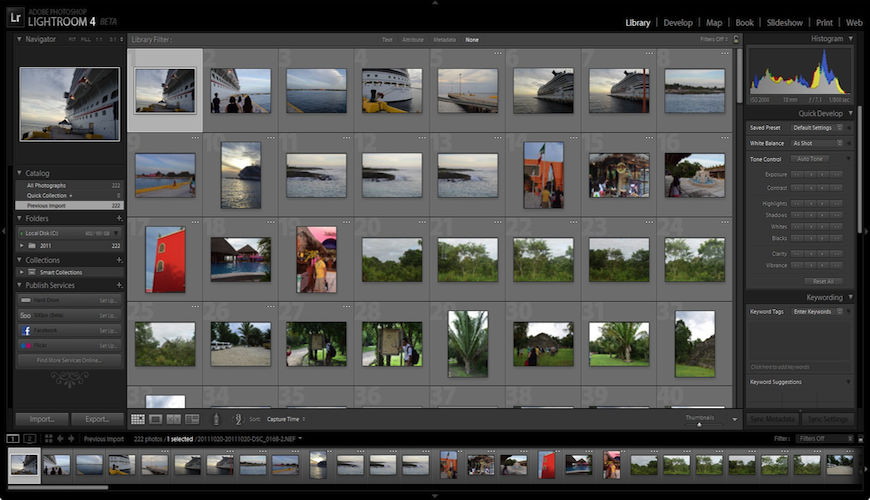 0 Выпуск
0 ВыпускLightroom версии 4.0 Выпуск
Lightroom CC Release (версия 5.0) — 2013 г.
Lightroom CC 2014 Release (Version 5.



 См. Экспорт файлов на диск или CD-диск.
См. Экспорт файлов на диск или CD-диск.